Sujets connexes
[AiMesh] Puis-je attribuer un point d'accès Uplink préféré dans un système AiMesh ?
Oui. Et c'est vraiment facile.
Généralement, le système AiMesh établira une connexion automatique à un point d'accès de liaison montante plus performant.
Mais si vous préférez vous installer vous-même, voici ce que vous devriez essayer :
Introduction
Remarque 1 : La fonctionnalité suivante nécessite une version du micrologiciel ultérieure à 3.0.0.4.386.
Vous pouvez trouver la liste des modèles pris en charge sur Whole Home Mesh WiFi Systems - All series|ASUS Global
Pour plus d'informations sur AiMesh, rendez-vous sur : Système Wi-Fi maillé AiMesh pour toute la maison | Asus
Remarque 2 : ZenWiFi AC n'est pas pris en charge dans cette fonctionnalité.
Liste des non pris en charge :
(1)ZenWiFi AC Mini (CD6)
(2)ZenWiFi AC (CT8)
Interface graphique Web GUI du routeur ASUS
1). Connectez votre PC au routeur ASUS via Wi-Fi ou un câble Ethernet. Ouvrez un navigateur Web et accédez à l'interface graphique Web (https://router.asus.com).
Saisissez votre nom d'utilisateur et votre mot de passe de connexion sur la page de connexion, puis cliquez sur [Connexion].

Remarque : Veuillez vous référer à [Wireless Router] Comment accéder à l'interface graphique du routeur pour en savoir plus.
2). Allez dans [AiMesh] -> onglet [Topologie]. Sélectionnez un nœud que vous allez configurer.
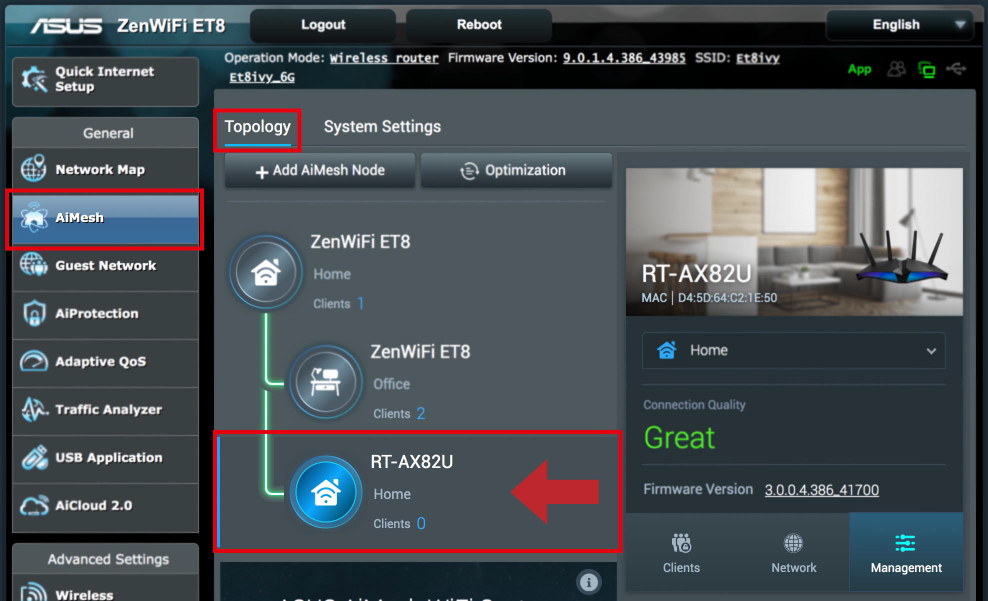
3). Cliquez sur l'onglet [Gestion] dans la colonne de droite, puis recherchez [Point d'accès WiFi Uplink préféré] ci-dessous.
Cliquez  (la valeur par défaut reste "Auto", et elle changera plus tard)
(la valeur par défaut reste "Auto", et elle changera plus tard)
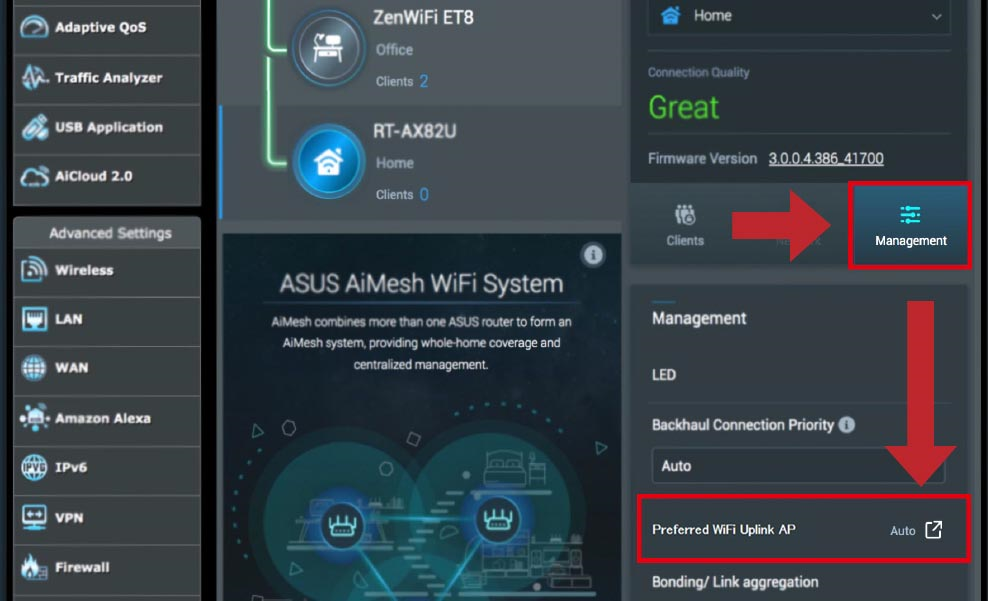
4). Sélectionnez un point d'accès de liaison montante et appuyez sur OK pour démarrer le traitement.
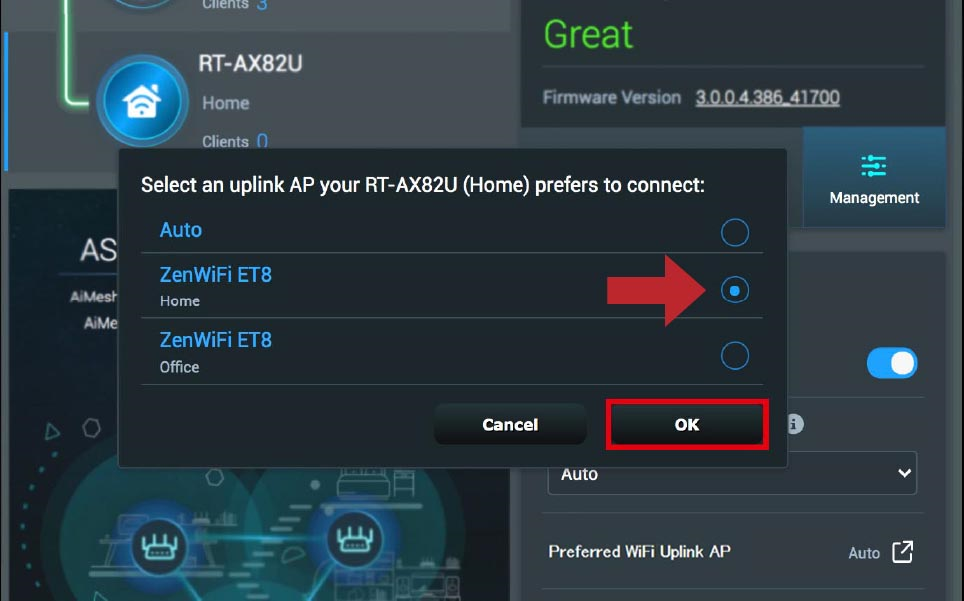
5). Le point d'accès de liaison montante a été remplacé par votre paramètre maintenant.
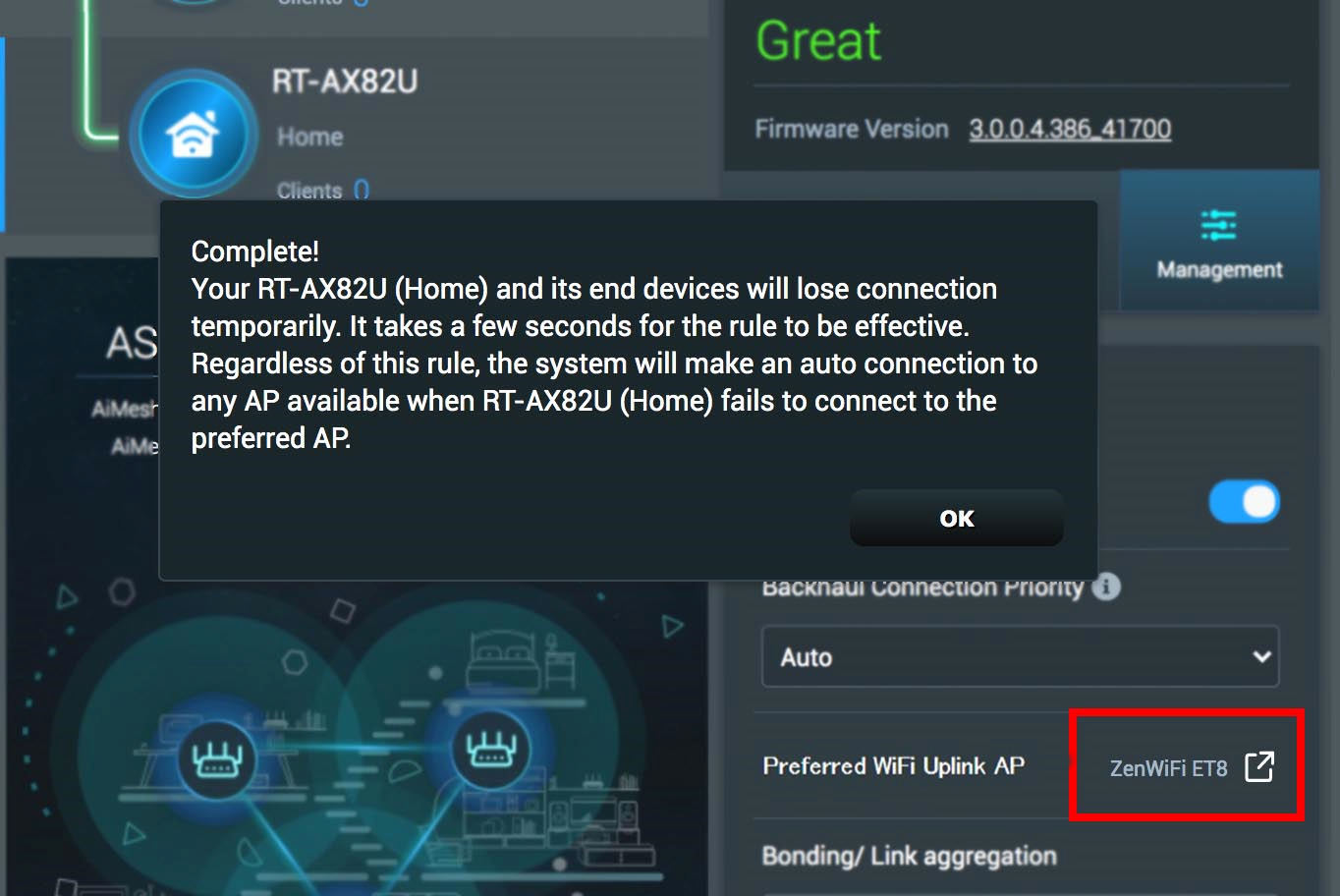
Remarque:
- [Routeur sans fil] Quels modèles de routeurs ASUS prennent en charge l'application ASUS Router ?
- Veuillez d'abord installer l'application routeur ASUS sur votre smartphone. L'application ASUS Router plus récente que la version iOS 1.0.0.6.38 ou Android 1.0.0.6.38 prend en charge cette fonctionnalité.
- Pour plus d'informations sur l'installation de l'application ASUS Router, veuillez vous référer à [Wireless Router] Comment configurer le routeur ASUS Wi-Fi via l'application ASUS Router ? (QIS, configuration Internet rapide)
1). Connectez-vous à votre application ASUS Router et cliquez sur Appareils en bas.
2). Sélectionnez un nœud sous l'onglet "Tous" et cliquez dessus.

3). Cliquez sur AP de liaison montante WIFI préféré. (La valeur par défaut reste "Auto")
4). Sélectionnez un point d'accès de liaison montante et cliquez sur Appliquer.
Remarque : Vous pouvez également appuyer sur pour lire plus de détails sur cette fonctionnalité avant de postuler.
pour lire plus de détails sur cette fonctionnalité avant de postuler.
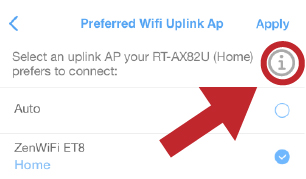

5). De retour à la page de l'appareil, le point d'accès de liaison montante est maintenant votre affectation.

Remarque :
- Le nœud que vous venez de configurer et ses périphériques finaux subiront instantanément une perte de signal jusqu'à ce qu'il soit entièrement adopté.
- Dans les conditions suivantes, le système AiMesh vous aidera automatiquement à atteindre un autre point d'accès avec les statuts de signal les plus forts pour assurer la meilleure connectivité :
1.Le nœud utilise une connexion filaire.
2. Le point d'accès de liaison montante préféré est éteint, hors ligne ou le signal est trop faible.
Comment obtenir le (Utilitaire / Firmware) ?
Vous pouvez télécharger les derniers pilotes, logiciels, micrologiciels et manuels d'utilisation dans le centre de téléchargement ASUS.
Si vous avez besoin de plus d'informations sur le centre de téléchargement ASUS, veuillez consulter ce lien.